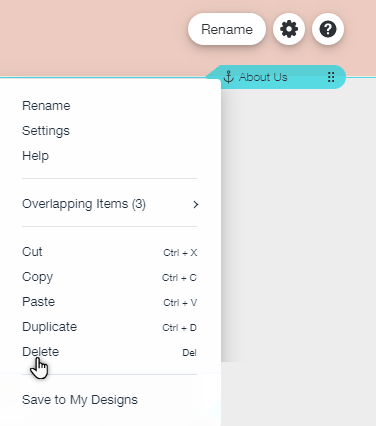Wix Editor: Einen Anker hinzufügen, umbenennen und löschen
2 min
In diesem Artikel
- Einen Anker hinzufügen
- Einen Anker umbenennen
- Einen Anker löschen
Anker sind eine einfache Möglichkeit, Besucher zu den wichtigsten Teilen deiner Website zu leiten. Du kannst so viele Anker hinzufügen, wie du benötigst, und sie umbenennen, damit du sie leicht wiedererkennst.
Einen Anker hinzufügen
Füge Anker zu wichtigen Teilen deiner Website hinzu. Verlinke dann Elemente und Menüelemente mit deinen Ankern, damit Besucher leicht auf diese Abschnitte zugreifen können.
Um einen Anker hinzuzufügen:
- Öffne deinen Editor.
- Klicke auf der linken Seite des Editors auf Elemente hinzufügen
 .
. - Klicke auf Menü & Anker.
- Klicke unter Seiten-Navigation auf Anker oder ziehe den Anker an die entsprechende Stelle auf deiner Seite.
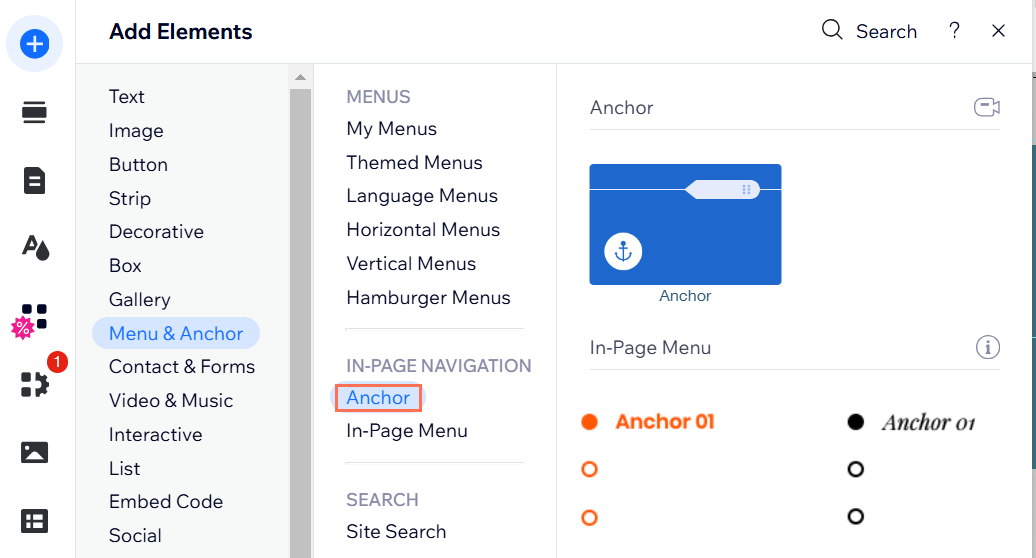
Hinweis:
Es ist nicht möglich, einen Anker zur Fußzeile deiner Seite hinzuzufügen.
Einen Anker umbenennen
Nachdem du einen neuen Anker erstellt hast, gib ihm einen Namen, den du erkennen kannst. Die Benennung deiner Anker hilft, zwischen ihnen zu unterscheiden, insbesondere wenn sie mit Elementen verlinkt sind. Diese Namen sind auch für deine Website-Besucher sichtbar, wenn du ein Ankermenü hinzufügst.
Um einen Anker umzubenennen:
- Öffne deinen Editor.
- Klicke auf den Anker.
- Klicke auf Umbenennen.
- Gib den Namen deines Ankers ein.
- Drücke die Enter-Taste auf deiner Tastatur.
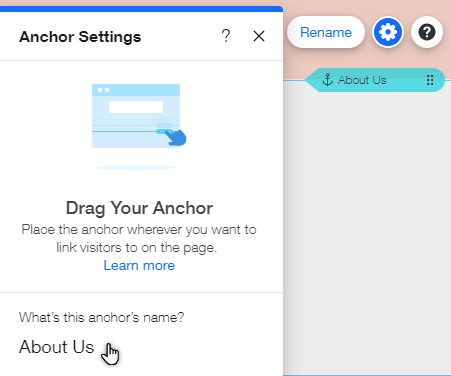
Einen Anker löschen
Du kannst Anker, die du nicht mehr benötigst, jederzeit löschen.
Um einen Anker zu löschen:
- Öffne deinen Editor.
- Klicke mit der rechten Maustaste auf den Anker, den du löschen möchtest.
- Klicke auf Löschen.